何となく名前を知っているから、Intel(CPU)×NVIDIA(GPU)構成のモデルを選ぼうかなという方は案外少なくありません。
これからゲーミングノートPCを選ぼうとしている方のなかには、「CPU・GPUの構成がどちらもAMDのパーツって、実際どれくらいの性能なの?」と疑問に思っている方もいるのではないでしょうか。
そこで今回は、「Ryzen 9 7940HS」と「Radeon RX 7600S」を採用したハイスペックゲーミングノートPC「ASUS TUF Gaming A16 FA617XS Advantage Edition」を実機レビュー。
各ゲームどれくらいfpsが出るか、実際に使って感じたメリットなどを解説しています。
なお、TUF Gamingシリーズの別モデル「TUF Gaming A15 FA507NV」も実機レビューしているので、比較してみたい方はぜひ読んでみて下さい。

TUF Gaming A16 FA617XS Advantage Editionのスペック

| 製品名 | TUF Gaming A16 FA617XS Advantage Edition |
|---|---|
| CPU | Ryzen 9 7940HS |
| GPU | Radeon RX 7600S |
| メモリ | 16GB |
| ストレージ | 512GB |
| 画面サイズ | 16インチ |
| 解像度 | 1920×1200(WUXGA) |
| リフレッシュレート | 165Hz |
| 無線/有線 | Wi-Fi 6/対応 |
| バッテリー駆動時間 | 約11.2時間 |
| 本体サイズ | 幅355×奥行き252×高さ22.1~26.8mm |
| 重量 | 約2.2kg |
TUF Gaming A16 FA617XS Advantage Editionの各ゲームプレイ時のfpsベンチマーク
まずは、もっとも気になるであろう各ゲームプレイ時のfpsをまとめました。
FPSゲームはfpsを優先するため低画質で、MMORPGやアクションゲームは画質を優先するため最高画質で検証しています。
先に総評を述べると、ゲームや画質設定によっては重いシーンも出てきますが、「TUF Gaming A16 FA617XS Advantage Edition」の性能はハイスペックデスクトップPC並です。
特に設定を抑えるFPSゲームではかなり輝くモデルとなっています。
Apex Legends
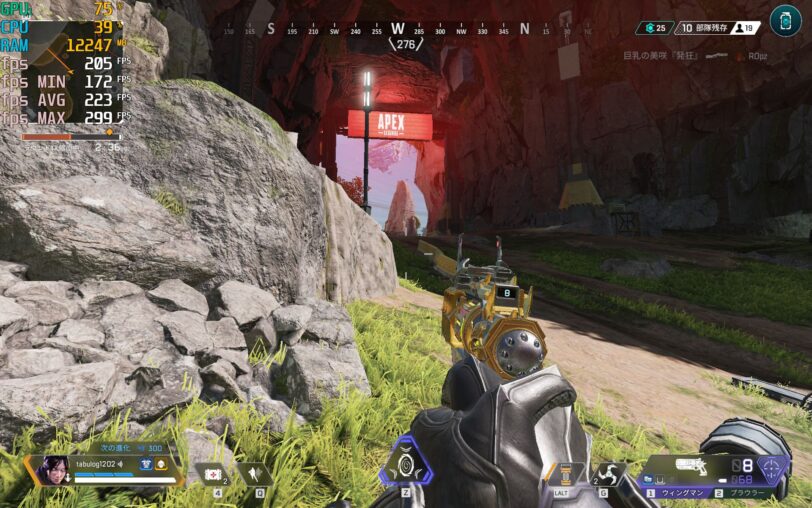
| 画質 | 最低fps | 最高fps | 平均fps |
|---|---|---|---|
| 最低画質 | 172fps | 299fps | 204fps |
新シーズンを控えている(執筆時点)Apex Legends。正しく計測するため、マップに降り立ってから計測をスタートさせています。
着目したいのは、最高299fps出ているという点。Apexのフレームレートは300fpsまでが限度なため、シーンによってはオーバースペックになり得るほどの性能を持っていることが分かります。
戦闘を交えるとややフレームレートは落ちますが、それでも平均フレームレートは200fpsを切ることがなく、安いデスクトップPCよりも遥かに滑らかな映像でプレイすることが可能です。
なお、本モデルのディスプレイは最大165Hzまでしか対応していないので、高フレームレートでのプレイを実現させたい場合は別途ゲーミングモニターが必要となる点だけ注意しましょう。
モンスターハンター:サンブレイク
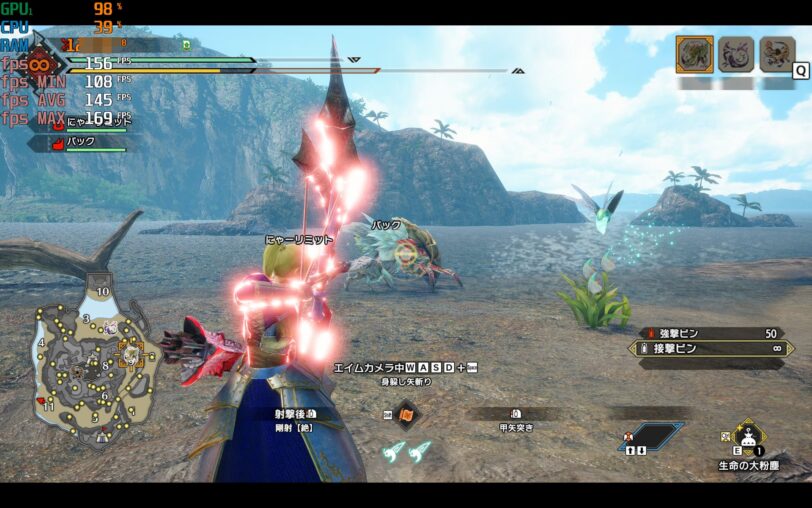
| 画質 | 最低fps | 最高fps | 平均fps |
|---|---|---|---|
| 最高画質 | 98fps | 169fps | 139fps |
PC版では最終アップデートを終えたものの、今なお人気度が高いモンハン:サンブレイク。
サンブレイクは平均80fpsを割るような性能のゲーミングノートPCで遊ぶと、プレイ中気になるぐらいのカクつきを見せます。
本モデルの場合は、最高画質設定でも平均139fpsと高いフレームレートを維持することができるため、カクつくことなく映像美を楽しむことができます。
ブループロトコル
戦闘時
| 画質 | 最低fps | 最高fps | 平均fps |
|---|---|---|---|
| 高画質 | 69fps | 113fps | 100fps |
| 最高画質 | 52fps | 87fps | 92fps |
ブループロトコルは高画質設定でプレイしようとするとかなり重めの部類に入るゲームです。
スクショしたタイミングが悪く、高画質設定よりも最高画質設定のほうがフレームレートが出ているように見えますが、実際には表のとおりです。
正直なところ、どちらの設定でも戦闘時にカクつくことは複数回ありました。
移動中などは気になりませんが、ネームドエネミーにプレイヤーが集まって攻撃するとカクつく頻度が高くなります。
MMORPGはプレイヤーが多かったりエフェクトが激しかったりするため、設定によっては重くなるということを念頭に置きましょう。
町中
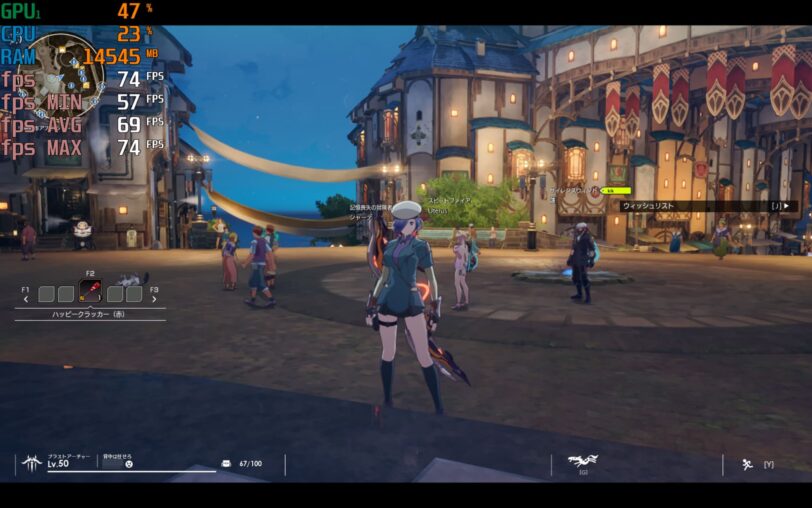
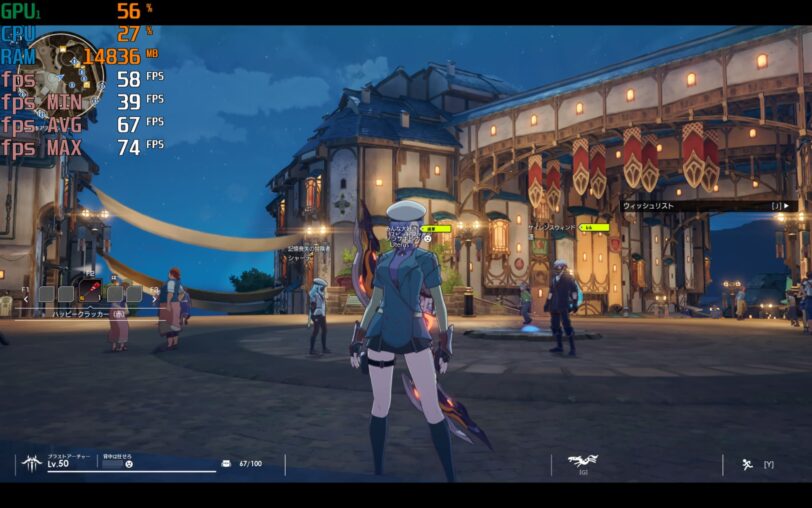
| 画質 | 最低fps | 最高fps | 平均fps |
|---|---|---|---|
| 高画質 | 57fps | 74fps | 69fps |
| 最高画質 | 39fps | 74fps | 67fps |
プレイヤーやNPCが集うアステルリーズでもフレームレート比較をしてみました。
人が多い分カクつく頻度が高いため、最低fpsがかなり落ち込んでいます。特にライド中は重くなるのが目立ちました。
どのマップ、シチュエーションでも快適に遊びたい場合は、中画質以下の設定を試してみるのがおすすめです。
TUF Gaming A16 FA617XS Advantage Editionの特徴・メリット
ここからは、実際に「TUF Gaming A16 FA617XS Advantage Edition」を使ってみて感じたメリットなどをレビューしていきます。
ハイスペックで頑丈なボディを備えた本モデルですが、1点だけ気になったところがあります。
購入を考えている方は、ぜひ読み進めていってください。
16:10の画面比率でディスプレイが見やすい
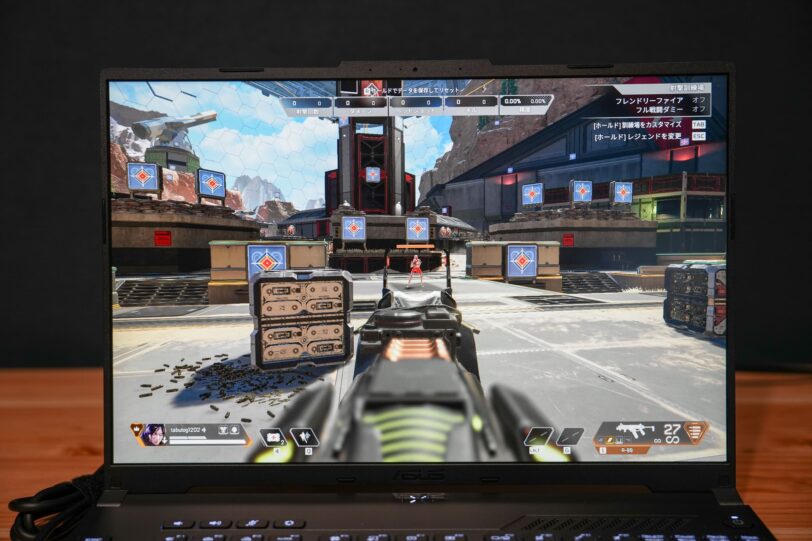
一般的な画面比率は16:9ですが、「TUF Gaming A16 FA617XS Advantage Edition」は16:10と縦長の比率を採用しています。
対応しているゲームであれば、写真のように画面いっぱいに映像が広がるため、より没入感のある状態でプレイすることが可能。
もちろん、表示領域が広い分Excelやブラウジングなどの作業もしやすくなるので、効率を求める方にもおすすめです。
堅牢性に優れたボディ

「TUF Gaming A16 FA617XS Advantage Edition」のボディは、アメリカ国防総省が定めた軍用規格「MIL規格」の基準をクリアしているのが特徴。
衝撃・粉塵・温度・振動などのさまざまな項目によるテストを経て、その頑丈さが実証されています。
よくゲーミングノートPCはすぐ壊れるという意見がありますが、本モデルほどの堅牢性を備えた製品であれば、長く愛用することが可能です。
 たぶーら
たぶーらもちろん、故意に落とす等はしないようにしましょう
専用ソフト「Armoury Crate」が便利
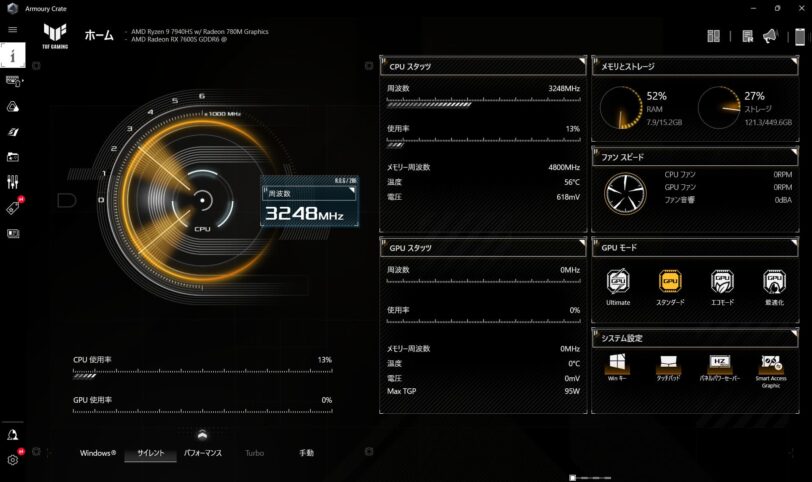
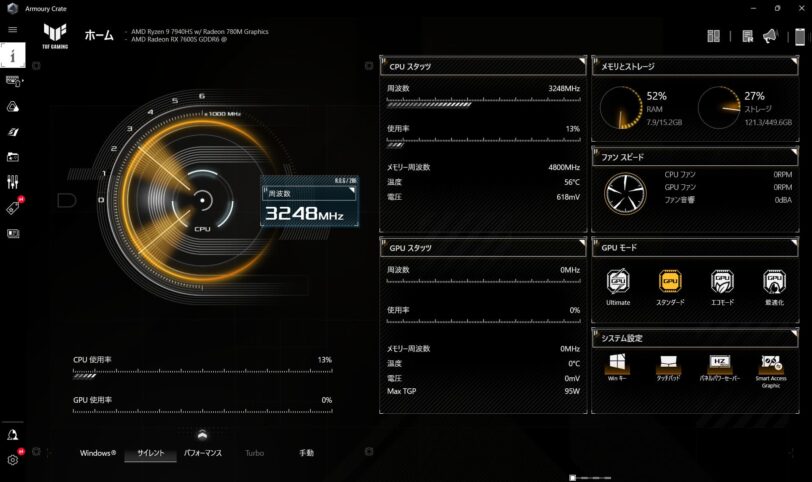
ASUS製品ではお馴染みの「Armoury Crate」。本モデルでもプリインストールされており、すぐに使用することが可能です。
画像のように、現在の使用状況やパーツ温度など、パフォーマンスを確認することにも使えるほか……
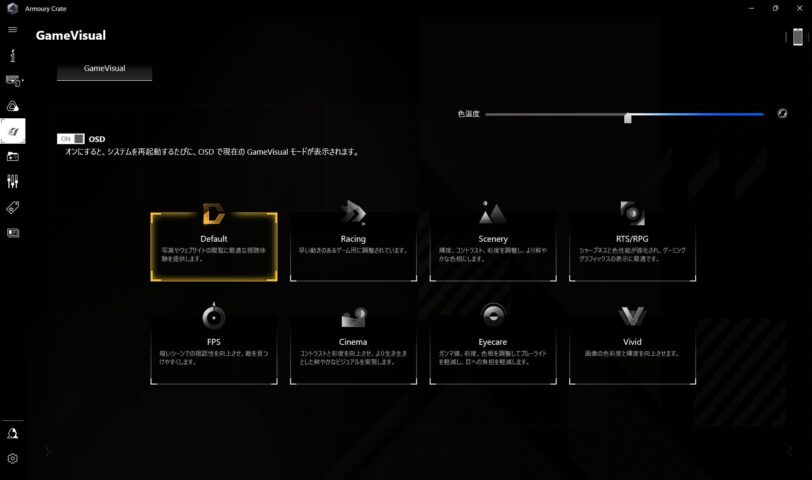
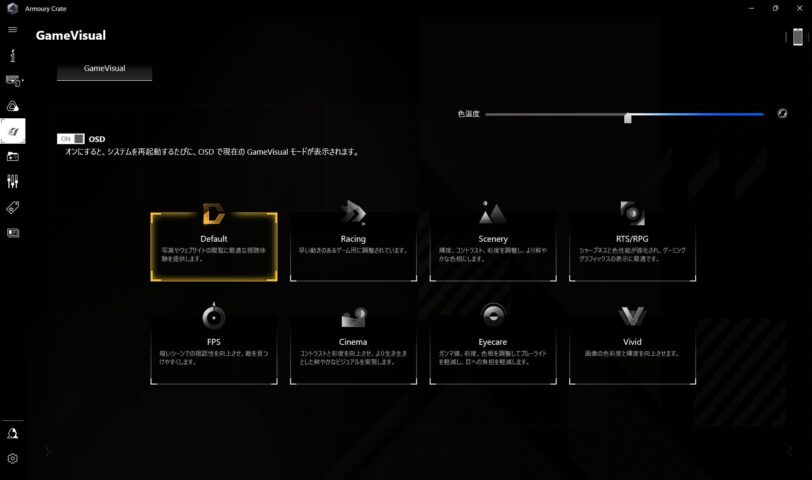
各ゲームのジャンルや利用シーンに合わせて、適切なディスプレイ設定に変更することも可能です。
たとえば、暗所でも見やすくなるブラックスタビライザーのような機能が働くFPSモード、映画鑑賞をより楽しむために、コントラスト・彩度を調節するCinemaモードなどがあります。
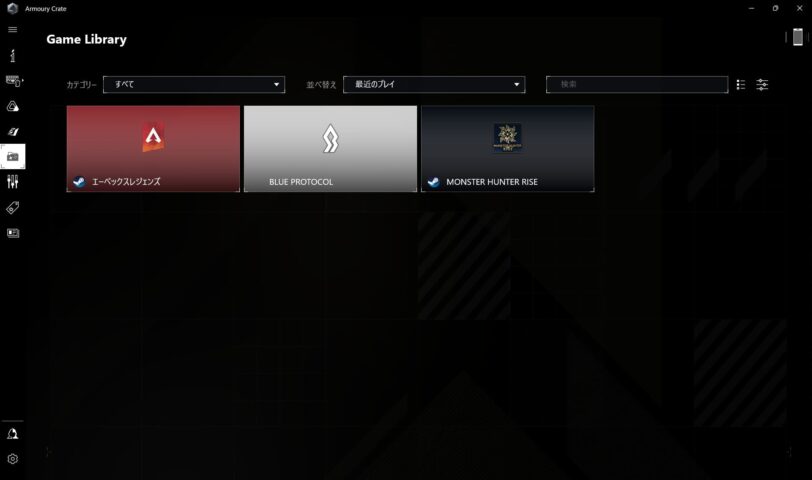
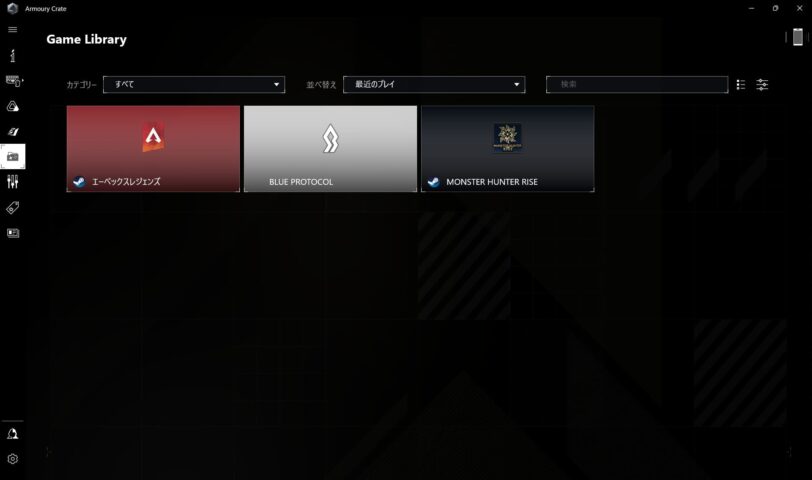
そして、本ソフトウェアの目玉ともいえる機能「Game Library」も要チェック。
これは、SteamやBlizzardのようなゲームプラットフォーム関係なく、この一画面から登録したゲームを起動できるというもの。
ランチャーから起動するようなゲームはエラーが出てしまいますが、上述したプラットフォーム経由で起動するゲームなら、サッとスタートできるため非常に便利です。
登録の方法も簡単。
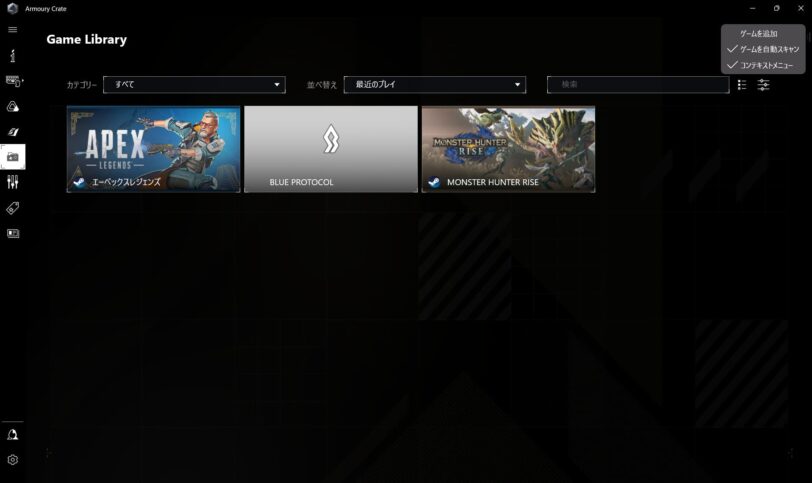
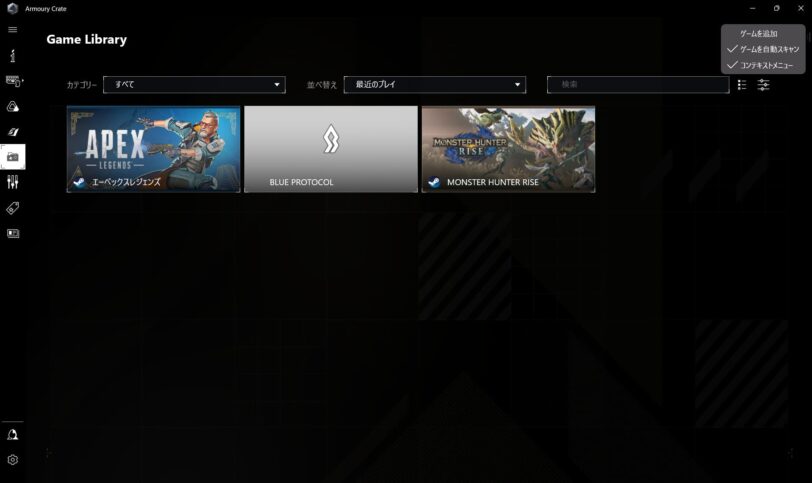
画面右側のメニューマークから、「ゲームを追加」をクリック
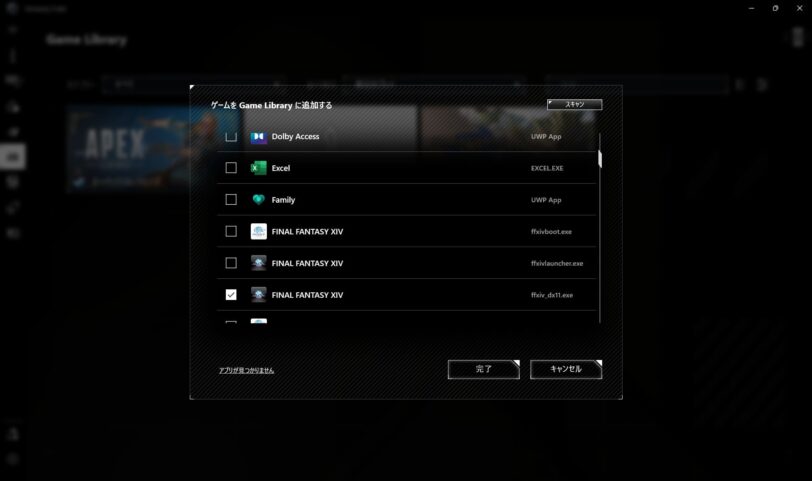
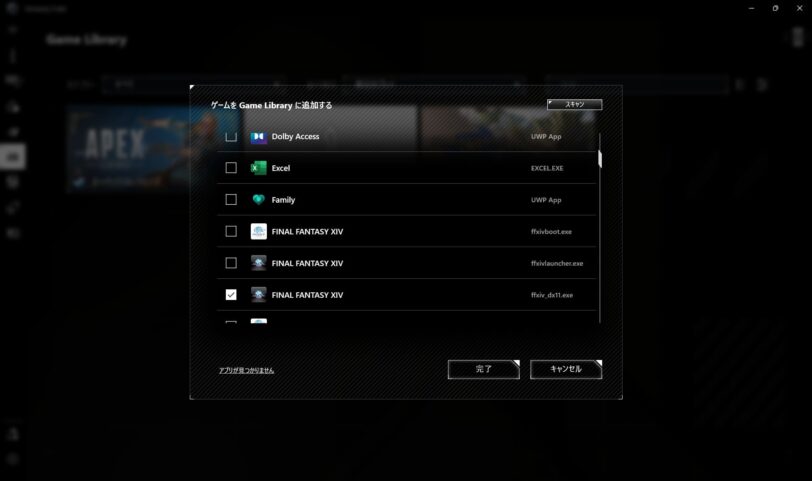
プレイしたいゲームを一覧から探し、完了を押す。
ない場合は画面右上のスキャンで自動認識してくれます。
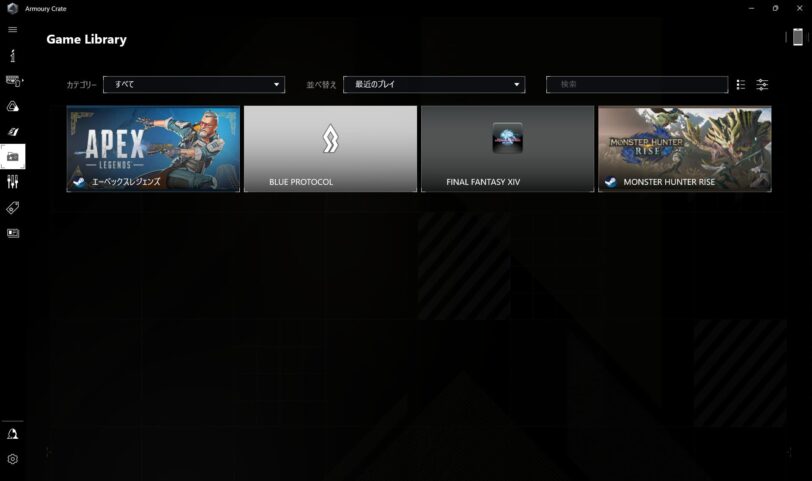
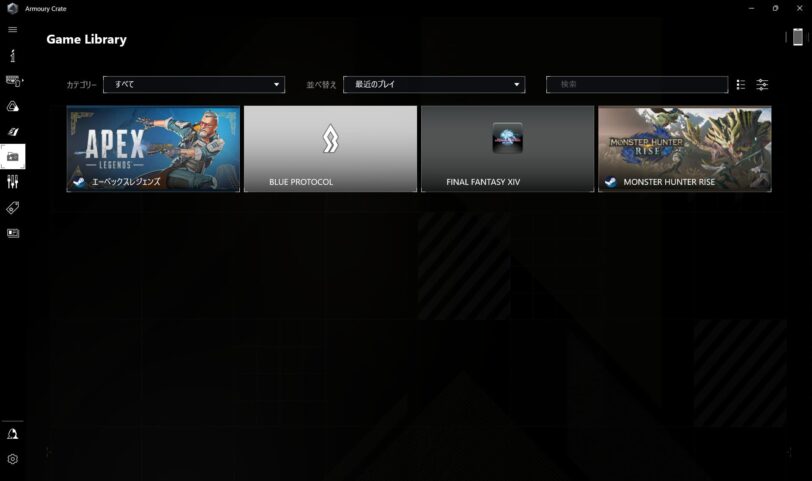
STEP2で選んだゲームが画面に表示されているか確認して、完了です。
有線LANポートを搭載している


有線LANポートが標準搭載されているのも嬉しいポイントです。
Wi-Fi6に対応しているので、無線でも支障ないぐらいにはゲームをプレイすることはできます。
しかしながら、より安定性を求めるのであれば有線でのプレイは必須。特にFPSゲーマーや格闘ゲーマーにとっては重要なメリットになると思います。
テンキー搭載で数字入力がしやすい


ここは意見が分かれるところですが、Excelなどで数値入力をする機会が多い方にとってはメリットになるテンキーが搭載されています。
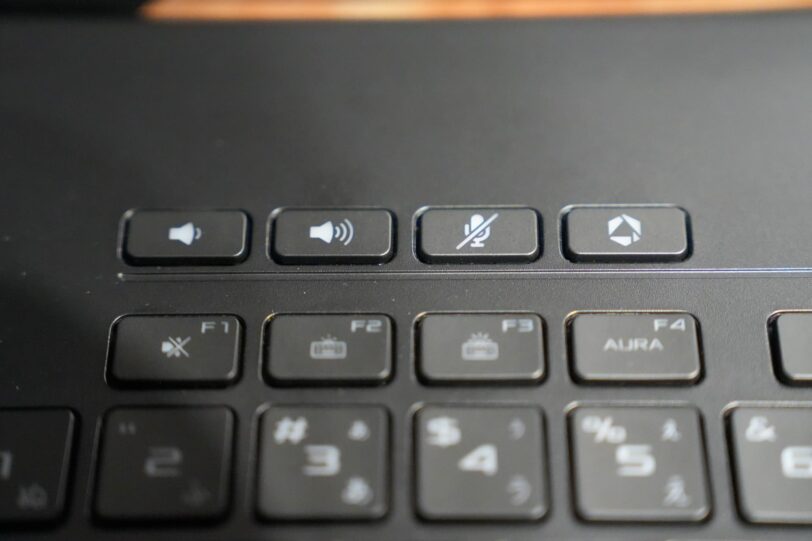
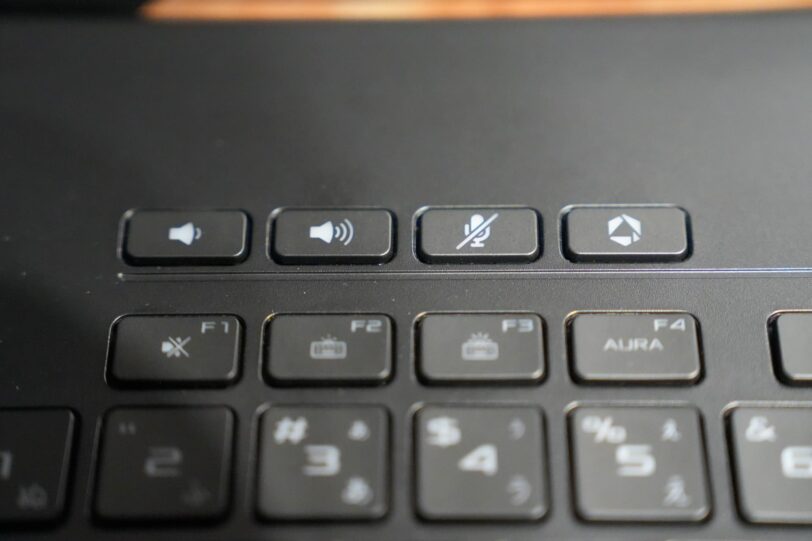
ファンクションキー以外にも、1タッチでミュートなどができるアクションキーも搭載。DiscordなどでVCを繋げている際などで活躍します。
電源ケーブルが3ピンである点に注意が必要


思わず「マジか~」とこぼしてしまったのが、電源ケーブルが3ピンであること。
この3ピン、感電を予防するなど安全面でのメリットがあり、部屋にもともと備え付けられているコンセントであれば広く普及しているため、そうした配慮のもと設けられたものだと思います。
しかしながら、筆者はすでに3ピン部分の差込口を利用してしまっており、また別の差込口も穴が2つしかない延長ケーブルで埋まっていました。
当然、穴が2つしかないので延長ケーブルにはそのままでは差せません。
泣く泣く使っていた電源ケーブルを外し(ルーターの電源ケーブルだったのでできれば抜きたくなかった)、本モデルの電源ケーブルを空いた3ピンのコンセントへ直挿し。事なきを得ました。
2ピンのケーブルのほうがまだ圧倒的に普及率が高いため、もしかしたら同じ事態に陥る方もいるかもしれません。
抜けばいい話なのですが、筆者のように面倒だったり問題が生じたりする場合は3ピンから2ピンへ変換するコンセントを買いましょう。300円ぐらいで手に入ります。
TUF Gaming A16 FA617XS Advantage Editionのデザイン


梱包に描かれたロボットがイカしていたので思わずパシャリ。ただ無地の段ボールを置いておくよりもインテリア性に優れているのが嬉しいですね。
ちなみに、ゲーミングノートPCの梱包は修理の際などに使うため、必ず残しておきましょう。


付属の電源ケーブルです。先程も説明したとおり、3ピン仕様。




Type-Aのポートが2つ、Type-Cのポートが2つ搭載されているほか、HDMI・有線LANポートも備え付けられています。




キーボードにはLEDライティングが施されており、光ると右側のように彩られます。


タッチパッドはかなり広くて使いやすく、直感的な操作が好みの方にぴったりです。


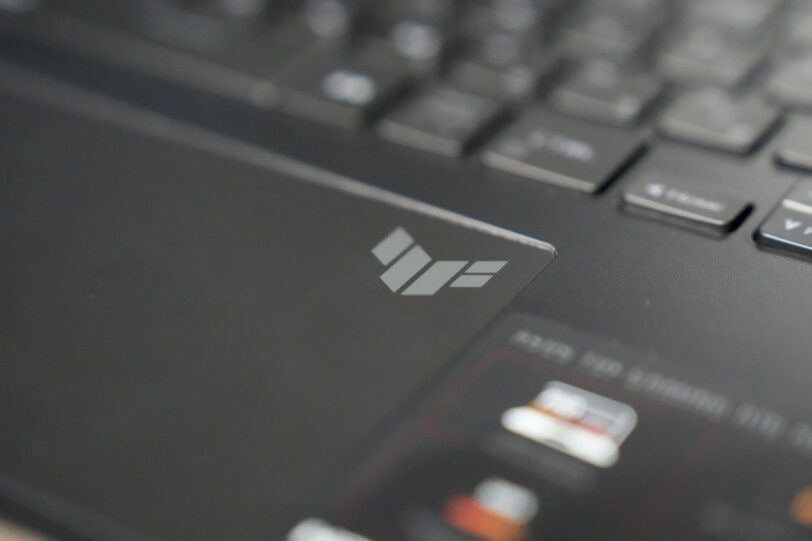
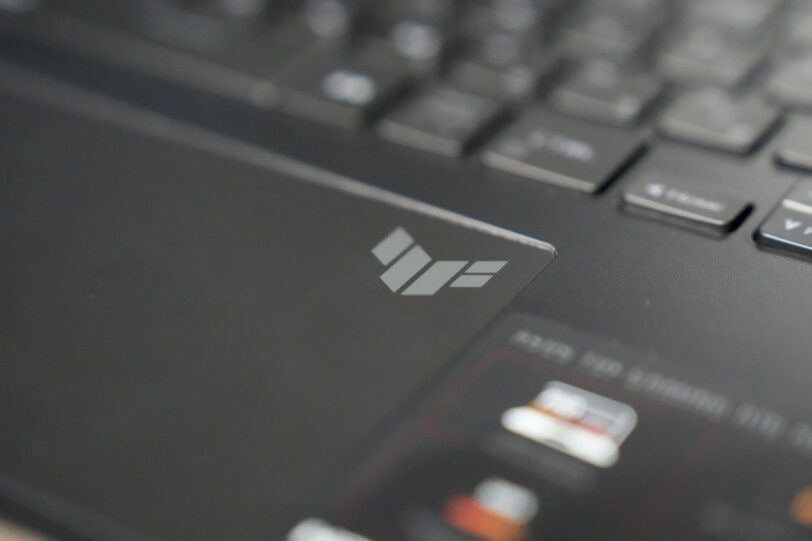
天板・タッチパッド部分には、TUF Gamingシリーズのロゴがあしらわれています。
それ以外はこれといった装飾はなく、シンプルなデザイン。


一般的なビジネスタイプのリュックにスッポリ入る大きさです。
TUF Gaming A16 FA617XS Advantage Editionレビューまとめ
今回は、「TUF Gaming A16 FA617XS Advantage Edition」をレビューしました。
ハイスペックモデルをコスパよく手に入れたいなら間違いなくアリの本モデル。
性能はもちろん耐久性にも優れており、持ち運ぶ頻度が高くても安心して使えるのが魅力です。
どこでも快適にゲームをプレイできるゲーミングノートPCがほしい方は、ぜひチェックしてみて下さい。



今ならキャンペーンで3万円以上安く買えちゃいます!




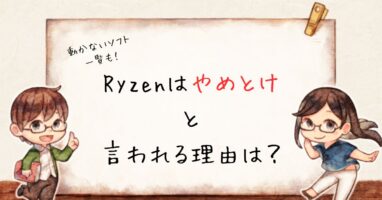







コメント